笔记本电脑如何连接WiFi并解决无法连接WiFi问题
现在有越来越多人在使用笔记本电脑,有些新用户不知道如何连接WiFi并解决无法连接WiFi问题,接下来小编就给大家介绍一下具体的操作步骤。
连接wifi
1. 首先第一步根据下图箭头所指,点击任务栏【WiFi】图标。

2. 第二步在弹出的窗口中,根据下图箭头所指,先找到想要连接的WiFi,接着点击【连接】选项。
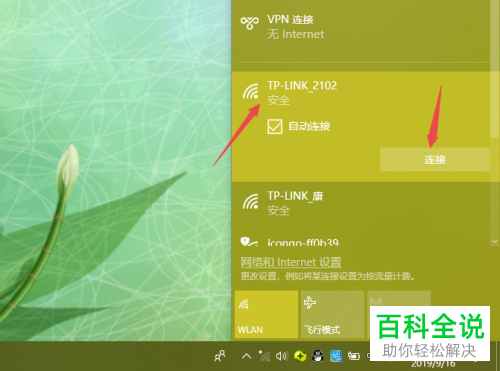
3. 第三步根据下图箭头所指,先在方框中输入密码,接着点击【下一步】选项。
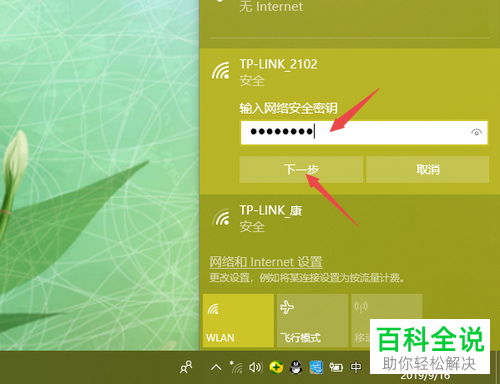
4. 最后根据下图箭头所指,已成功连接WiFi。

连不上wifi
1. 首先第一步根据下图箭头所指,先点击左下角【开始】图标,接着在弹出的菜单栏中点击【齿轮】图标。
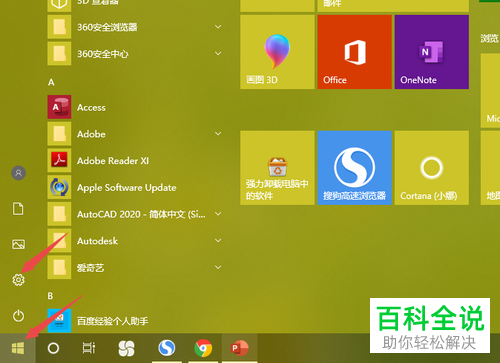
2. 第二步打开【设置】窗口后,根据下图箭头所指,点击【网络和Internet】选项。

3. 第三步进入【状态】页面后,根据下图箭头所指,点击【更改适配器】选项。

4. 第四步打开【网络连接】窗口后,鼠标右键单击【WLAN】图标,在弹出的菜单栏中根据下图箭头所指,点击【属性】选项。
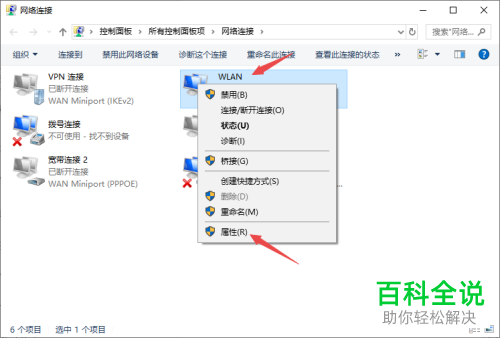
5. 第五步打开【WLAN属性】窗口后,根据下图箭头所指,找到并双击【Internet协议版本4】选项。
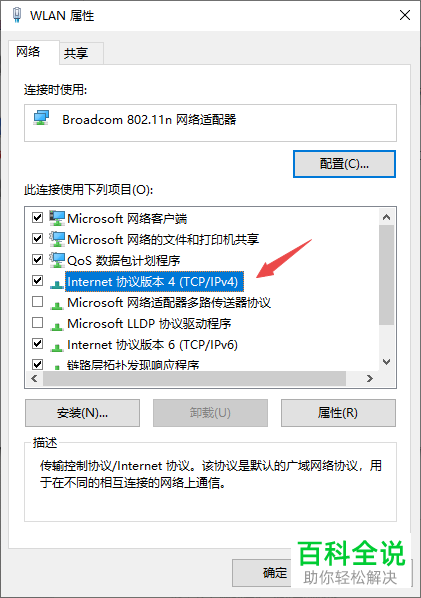
6. 最后在弹出的窗口中,根据下图箭头所指,分别勾选【自动获得IP地址、自动获得DNS服务器地址】,接着点击【确定】选项。
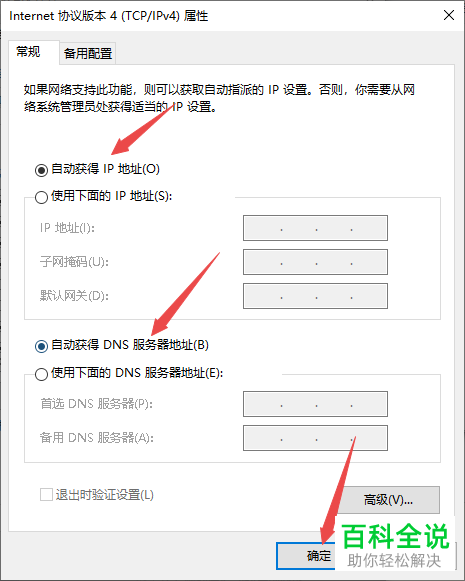
以上就是笔记本电脑如何连接WiFi并解决无法连接WiFi问题的方法。
赞 (0)

